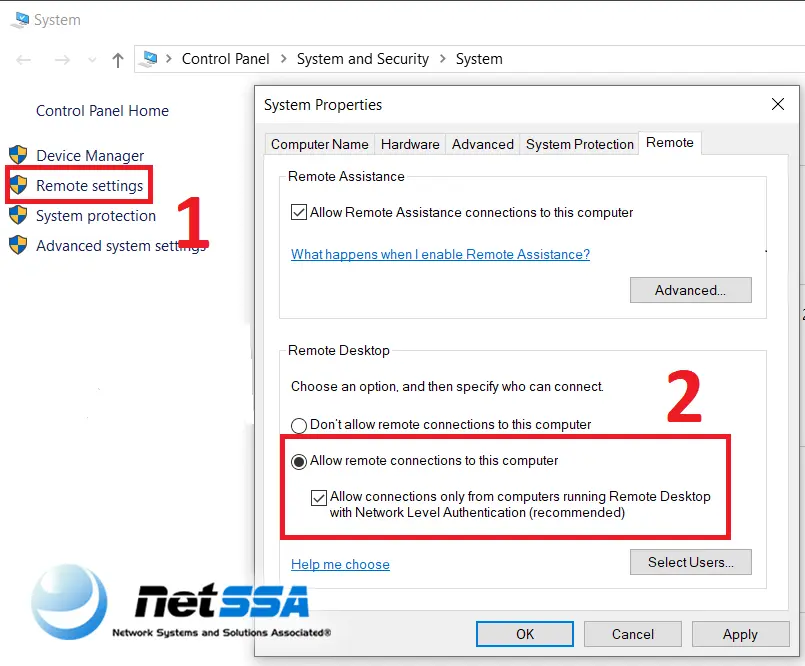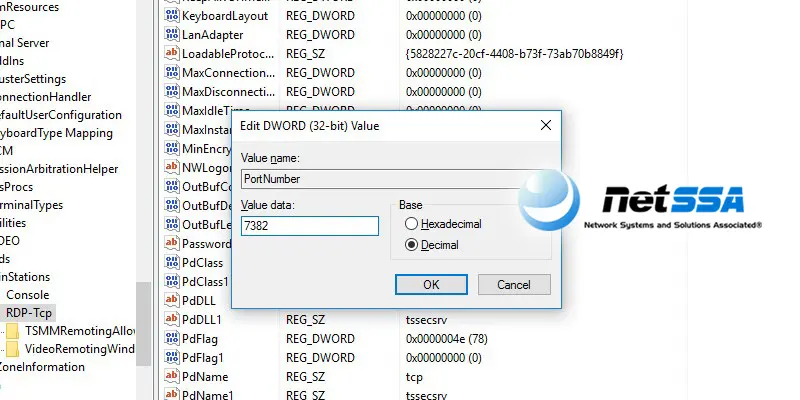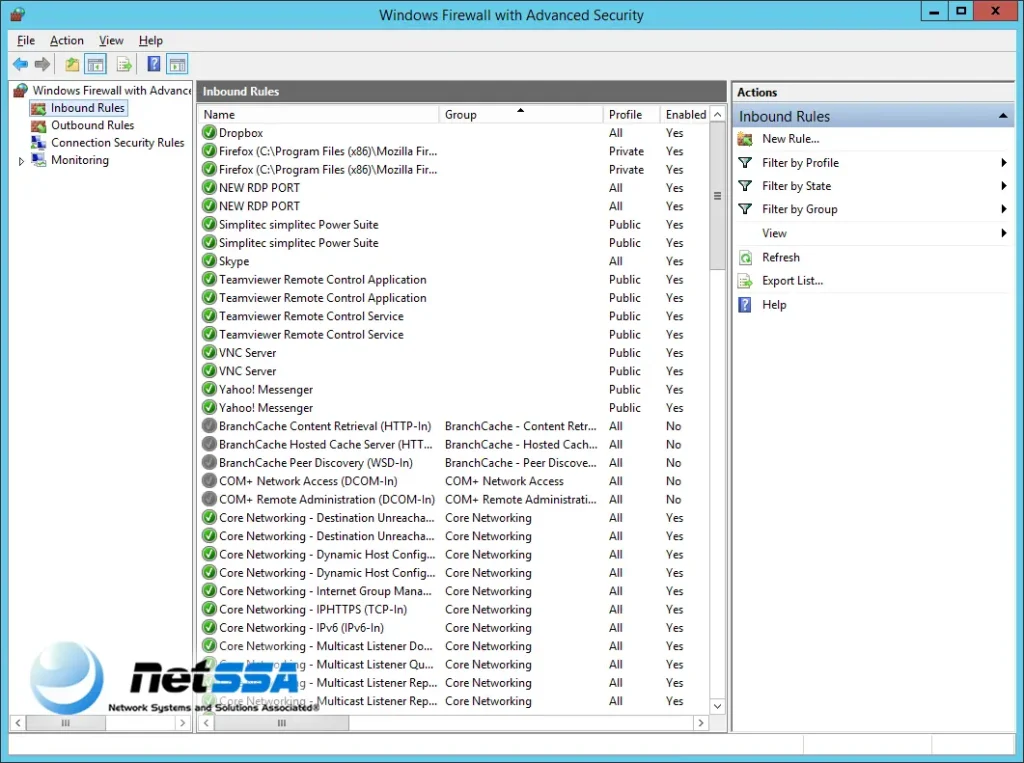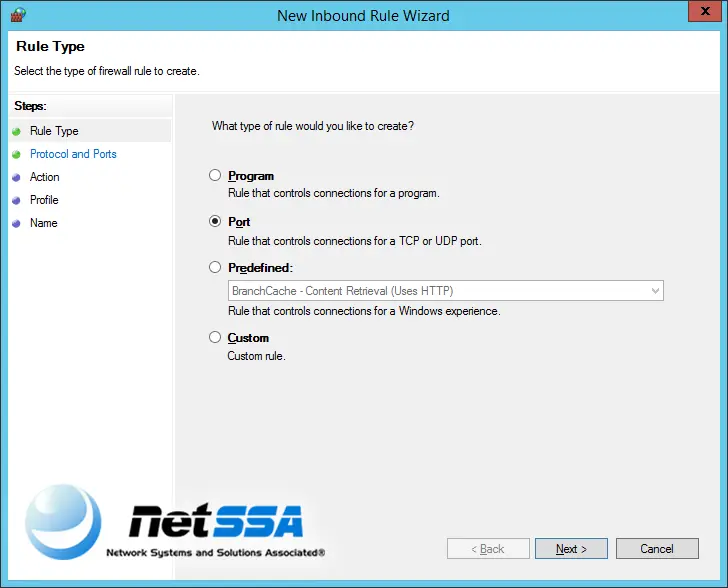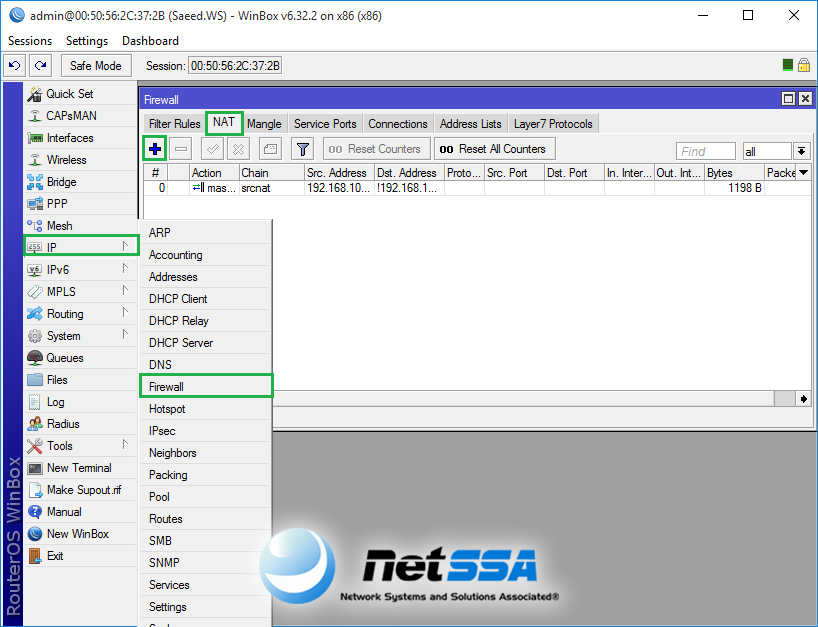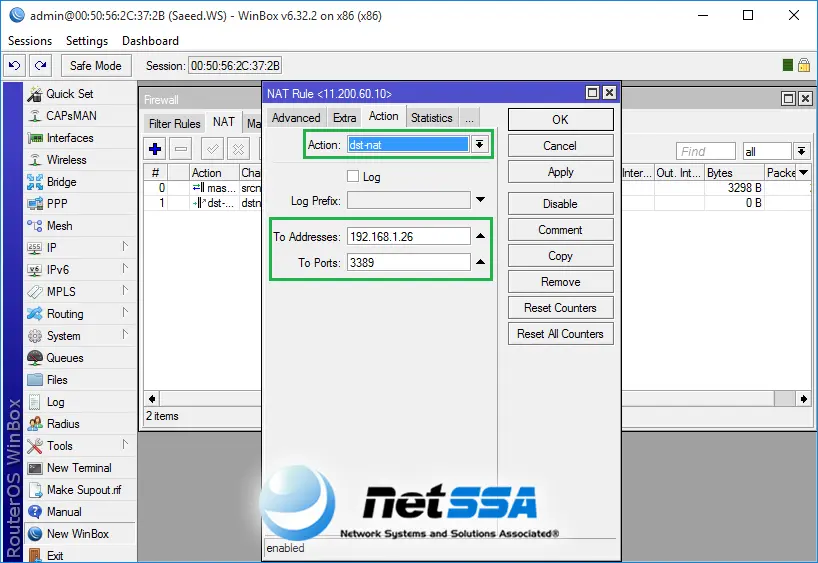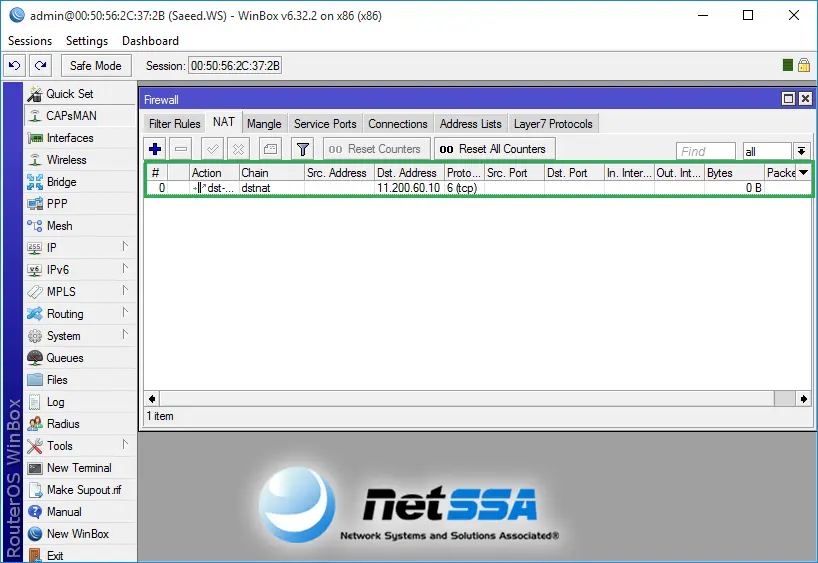ضمانت اصالت کالا + گارانتی وِگا نتسا 
آموزش تغییر پورت ریموت دسکتاپ

از جذابترین ویژگیهای سیستم عاملهای ویندوز جدید پشتیبانی از پروتکل RDP و استفاده از پورت ریموت دسکتاپ است. زیرا امکان ارتباط از راه دور با سیستمها را فراهم میکند. ادمینهای شبکه بدون محدودیت مکانی و زمانی به راحتی از طریق ریموت دسکتاپ به سرورها وصل شده و آنها را کنترل و یا در صورت نیاز، رفع عیب میکنند. در ادامه همین مطلب با نحوه فعالسازی و ایجاد تغییرات در پورت ریموت دسکتاپ آشنا خواهید شد.
پروتکل RDP و استفاده از پورت ریموت دسکتاپ برای حذف محدودیتهای زمانی و مکانی
فهرست محتوا
پورت ریموت دسکتاپ یا RDP چیست؟
پورت ریموت دسکتاپ RDP که مخفف Remote Desktop Protocol است. پروتکل ارتباط از راه دور با سیستم میباشد.
پروتکل RDP بصورت گرافیکی، امکان اتصال بین دو سیستم ویندوزی را فراهم میکند. پروتکل RDP در تمام نسخههای ویندوز وجود دارد ولی شاید نیاز به فعالسازی داشته باشد. با داشتن IP سیستم و پورت ریموت دسکتاپ فعال به راحتی میتوان از راه دور ارتباط برقرار کرد. شماره پورت پیش فرض RDP پورت 3389 است.
روش فعالسازی پورت ریموت دسکتاپ
برای فعالسازی پورت ریموت دسکتاپ مراحل زیر را دنبال کنید:
- روی آیکن This PC راست کلیک کنید.
- گزینه Properties را انتخاب کنید.
- از منو سمت چپ گزینه Remote Setting را بزنید.
- پنجره System Properties باز میشود، گزینهی Allow Remote را انتخاب کنید تا فعال شود.
- تیک گزینه Allow connections را بزنید.
- روی OK کلیک کنید تا تغییرات اعمال شوند.
تغییر پورت ریموت دسکتاپ در ویندوز سرور 2019
یکی از اقدامات امنیتی که ادمینها انجام میدهند تغییر پورت ریموت دسکتاپ است. به این نکته مهم توجه کنید اگر در ابتدا پورت مورد نظر خود را در فایروال سیستم تعریف نکرده باشید، بعد از انجام مراحل زیر، دیگر امکان دسترسی به سرور از طریق ریموت دسکتاپ را نخواهید داشت.
پیشنهاد مطالعه: نحوه راه اندازی فایل سرور در ویندوز 2019
تغییر پورت ریموت دسکتاپ در ویندوز سرور
مراحل تغییر پورت ریموت دسکتاپ در ویندوز 2019 را به ترتیب زیر انجام دهید:
- پورتی که قرار است برای RDP استفاده شود را انتخاب کنید، این پورت را در فایروال سیستم فعال کنید.
- کلیدهای win+R را همزمان بزنید تا پنجره RUN اجرا شود.
- عبارت Regedit را تایپ کنید و OK بزنید.
- در بخش Registry به آدرس زیر مراجعه کنید.
HKEY_LOCAL_MACHINE/SYSTEM/CurrentControl/Terminal Server/WinStations/RDP-Tcp
پیشنهاد مطالعه:ترمینال سرور چیست
- در صفحه آدرس فوق گزینه Port Number را بیابید و روی آن کلیک راست کنید سپس روی گزینه Modify کلیک کنید
- در پنجره Edit DWORD Value قسمت Base را روی گزینه Decimal قرار دهید و در کادر مربوط به Value data پورت جدید را وارد کنید.
- پورتی که در کادر Value data وارد میکنید میتواند عددی بین 1025 و 6535 باشد.
- پورت جدیدی که وارد میکنید با پورتی که در فایروال سیستم فعال کردید باید یکسان باشد.
- روی گزینه OK کلیک کنید تا تغییرات اعمال شوند و سیستم خود را Restart کنید.
بعد از راه اندازی مجدد سیستم، با IP سرور و پورت تعریف شده به آن متصل شوید. اگر از سیستم عامل لینوکس استفاده میکنید باید بدانید که نرم افزار ریموت دسکتاپ ندارید و باید از نرم افزار VNC استفاده کنید.
تغییر پورت ریموت دسکتاپ در فایروال
برای باز کردن پورت در فایروال به قسمت Windows Firewall with Advanced Security مراجعه کنید. برای اینکار از منو Start وارد Control Panel شوید.
مطالعه بیشتر: تنظیمات فایروال ویندوز سرور 2019
سپس System and Security و بعد هم Windows Firewall را انتخاب کنید. اگر میخواهید یک پورت اضافه کنید از پنل سمت چپ صفحه روی New Rule کلیک کنید و گزینه Inbound Rules را بزنید.
مراحل بعدی را بدون تغییر با کلید Next پیش ببرید.
در مرحله آخر روی Finish کلیک کنید.
تغییر پورت ریموت دسکتاپ در میکروتیک
برای تغییر پورت ریموت دسکتاپ در دستگاههای میکروتیک به روش زیر عمل کنید:
- وارد تنظیمات میکروتیک شوید.
- از مسیر IP>Firewall وارد تب NAT شوید و روی نشانه + (add) کلیک کنید.
- از پنجره ظاهر شده در سربرگ General باید فیلد اول گزینه dstsrc و در کادر دوم IP Public خودتان را وارد کنید.
- از لیست کشویی TCP را انتخاب کنید.
- در کادر جلوی Any شماره پورت RDP را وارد کنید.
- وارد سربرگ Action شوید و در فیلد اول گزینه dst-nat را انتخاب و در کادر پایین TO Address آدرس Private سروی که قصد دارید به آن ریموت دسکتاپ بزنید را وارد کنید.
- در قسمت TO Port شماره پورت برنامه را تکرار کنید و OK را بزنید.
با انجام این مراحل ما یک Rule اضافه کردیم.
از این پس از هرجایی خارج از شبکه با استفاده از ریموت دسکتاپ و زدن IP Public شبکه خودتان میتوانید به سرور ریموت شوید.
بستن پورت ریموت دسکتاپ
برای غیرفعالسازی پورت ریموت دسکتاپ مراحل زیر را دنبال کنید:
- روی آیکن This PC راست کلیک کنید.
- گزینه Properties را انتخاب کنید.
- از منو سمت چپ گزینه System Properties را بزنید.
- سربرگ Remote گزینه پیش فرض را روی Don’t allow remote connection to this computer تنظیم کنید.